컴퓨터를 더 빠르게 실행하기 위해 디스크 정리를 수행하는 방법
컴퓨터가 느려졌나요? 디스크 드라이브를 청소한 지 얼마나 되었나요?
디스크 정리란
디스크 정리는
Windows 98 이후 모든 버전(Windows 7 , Windows 8 , Windows 8.1, Windows10에 포함되어 있습니다.
Windows10 이후에는 더업그레이드 된 방법으로도 정리하실 수 있습니다
필요하지 않거나 안전하게 삭제할 수 있는 파일을 제거할 수 있습니다. 임시 파일, 불필요한 파일을 제거하게 되면 하드 드라이브와 컴퓨터의 디스크 성능을 최적화하는데 도움이 됩니다.
한 달 정도 이상 디스크 정리를 실행하는 것은 최상의 디스크를 유지 관리할 수 있습니다.
또한 이번에 GOOGLE Chrome에서 컴퓨터 정리가 새롭게 등장했는데 유해한 소프트웨어를 자동으로 찾아 삭제해주는 방법이 있습니다 이 또한 설명에서 같이 알려드릴게요
인터넷에 나오는 소프트웨어 중 좋은 소프트웨어가 있지만 대부분은 꼭 필요로 하는 레지스트 윈도우 파일이 삭제되는 경우가 종종 있습니다 제가 생각했을 때는 기본 윈도우에서 제공하는 프로그램으로도 충분이 정리가 된다고 생각합니다
다른 소프웨어를 다운로드하시는 분들은 꼭 잘 찾아보시고 사용하시길 권장드립니다
1. 윈도우 기본 디스크 정리 방법
디스크 정리 프로그램으로 접속하는 방법은 간단하게 두 가지만 설명드릴게요
1) 내 컴퓨터 - 로컬 디스크(C:) 우클릭- 속성 - 로컬 디스크 (C:) 속성 아래쪽 디스크 정리
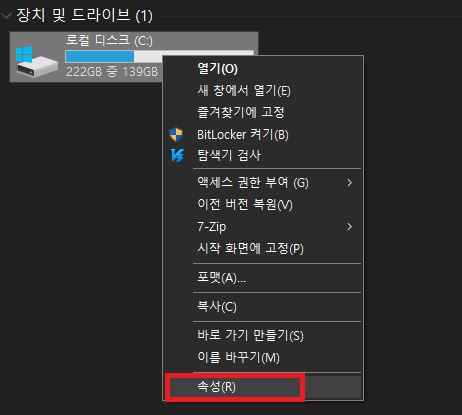

2) 윈도우 검색창에 디스크 정리 - 디스크 정리 클릭
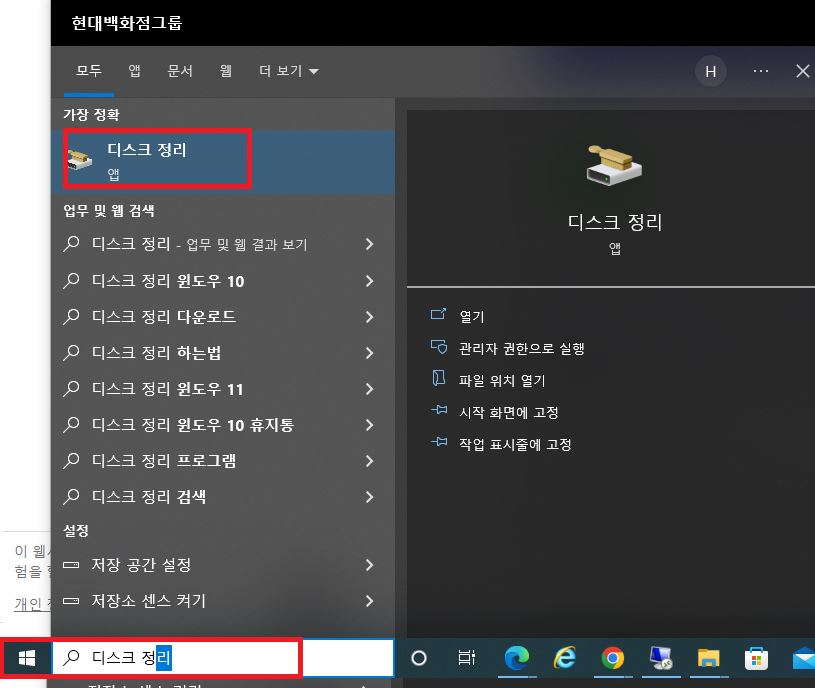

클릭하게 되시면 이렇게 계산중... 스캔 중: 장치 드라이버 패키지 휴지통 등 확인 작업이 진행됩니다
PC 성능에 따라 차이가 있을 수 있지만 기본적으로 30초에서 3분 정도 예상됩니다
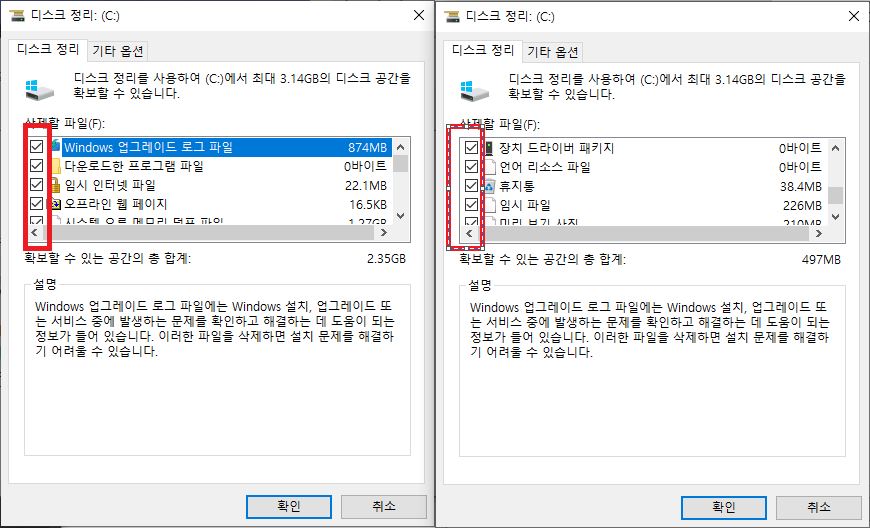
디스크 정리 프로그램이 켜지면 삭제할 파일(F): 에서 삭제하고 싶은 파일 왼쪽체 크 해주시고 확인을 눌러주세요

확인을 누르시면 이 파일을 완전히 삭제하시겠습니까? 란 문구로 파일 삭제 버튼이 보이게 됩니다
꼭 삭제할 파일을 확인하시고 진행하시길 바랍니다 휴지통에 있는 혹시 모를 파일 등
이제 파일 삭제를 누르신 후 삭제가 진행됩니다 용량에 따라 시간이 차이가 날 수 있습니다
이로 써 윈도우 기본 디스크 정리를 보여드렸습니다 이제 윈도우 10 업그레이 된 방식을 보여드릴게요 ~
1.윈도우10 이후 디스크 정리 방법
1) 시스템 - 저장소 - 저장소 센스 구성 또는 지금 실행 - 지금 공간 확보 -정리 시작
2) 시스템 - 저장소 - 임시파일 - 내용 확인 후 체크 후 파일 제거
이렇게 두 가지 방법이 있습니다 1번 내용을 실행하셨다면 2번도 같이 정리되는 방식이라 2번은 진행하지 않으셔도 됩니다
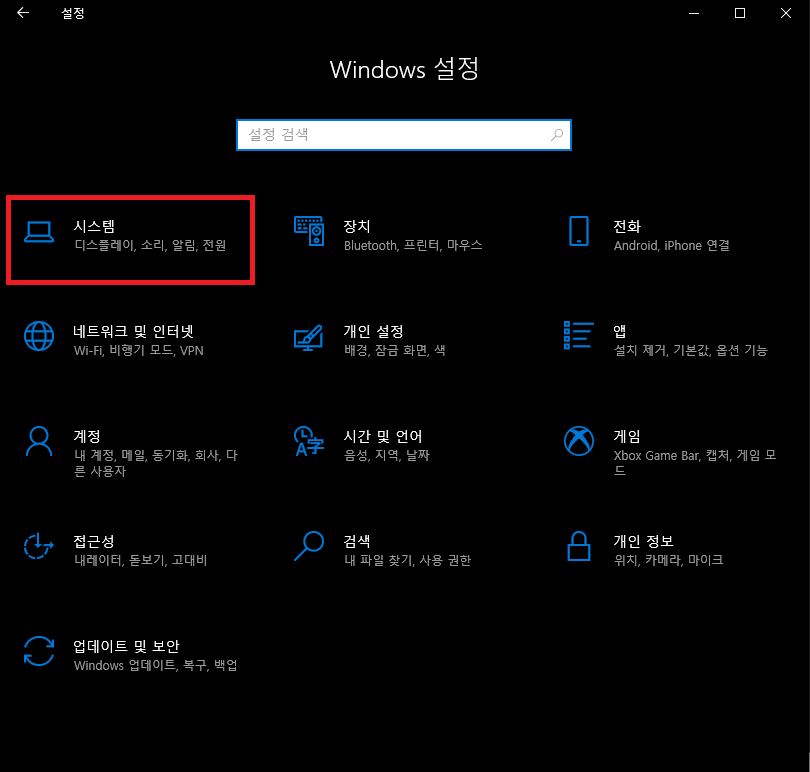
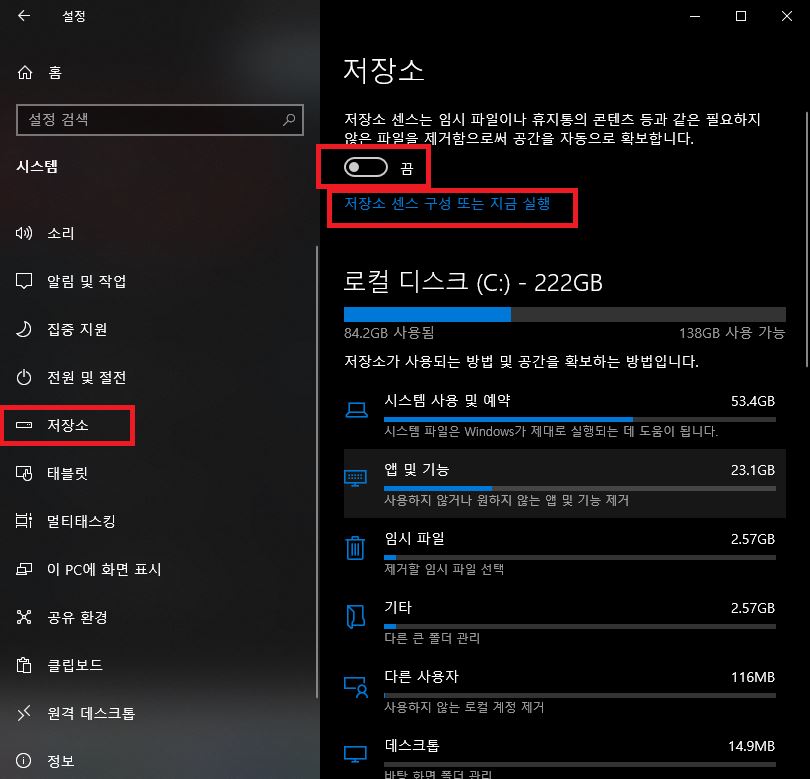
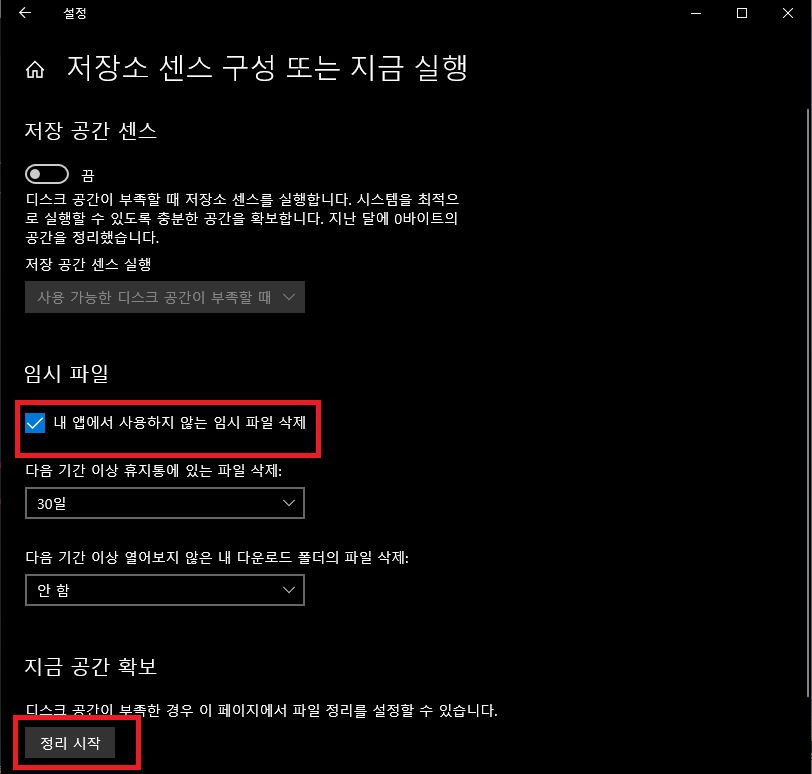
여기까진 1번 방법입니다 모든 시스템 파일 및 임시파일 등을 자동으로 정리를 진행합니다

2번 진행방법 앞쪽에 보이는 저장소에서 임시파일을 클릭하시면 보이게 됩니다
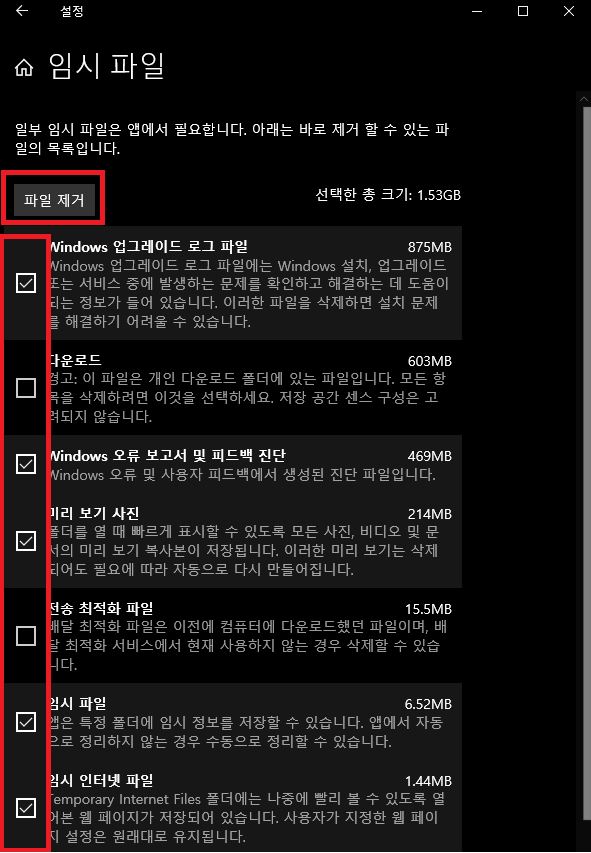
이렇게 정리하시면 최적의 디스크 상태를 유지시킬 수 있습니다
번외- 드라이브 최적화 작업
드라이브를 최적화하여 컴퓨터를 더효율적으로 실행하거나 드라이브 분석하여 최적화할 수 있습니다
1) 시스템 - 저장소 - 드라이브 최적화

디스크 정리가 완료되었습니다 이제 이 방법을 1달에 한번 정도 진행해주시면 디스크를 최적으로 관리하실 수 있습니다
번외 2) 크롬 유해한 소프웨어 정리 방법
우리가 알지 못하는 프로그램들이 설치될 때가 있곤 합니다
그럴 때마다 알지 못하는 소프웨어들이 설치되어 용량을 차지하곤 합니다
크롬에서 설치돼있었는지도 모르는 유해한 소프트웨어를 제거하실수 있습니다
이 작업도 디스크 정리 시 같이하시는 걸 추천드립니다
1) 크롬 - 크롬 오른쪽 상단... - 설정 - 재설정 및 정리하기 - 컴퓨터 정리 - 유해한 소프트웨어 찾기 - 찾기
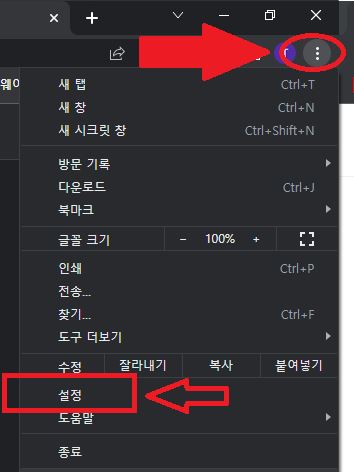
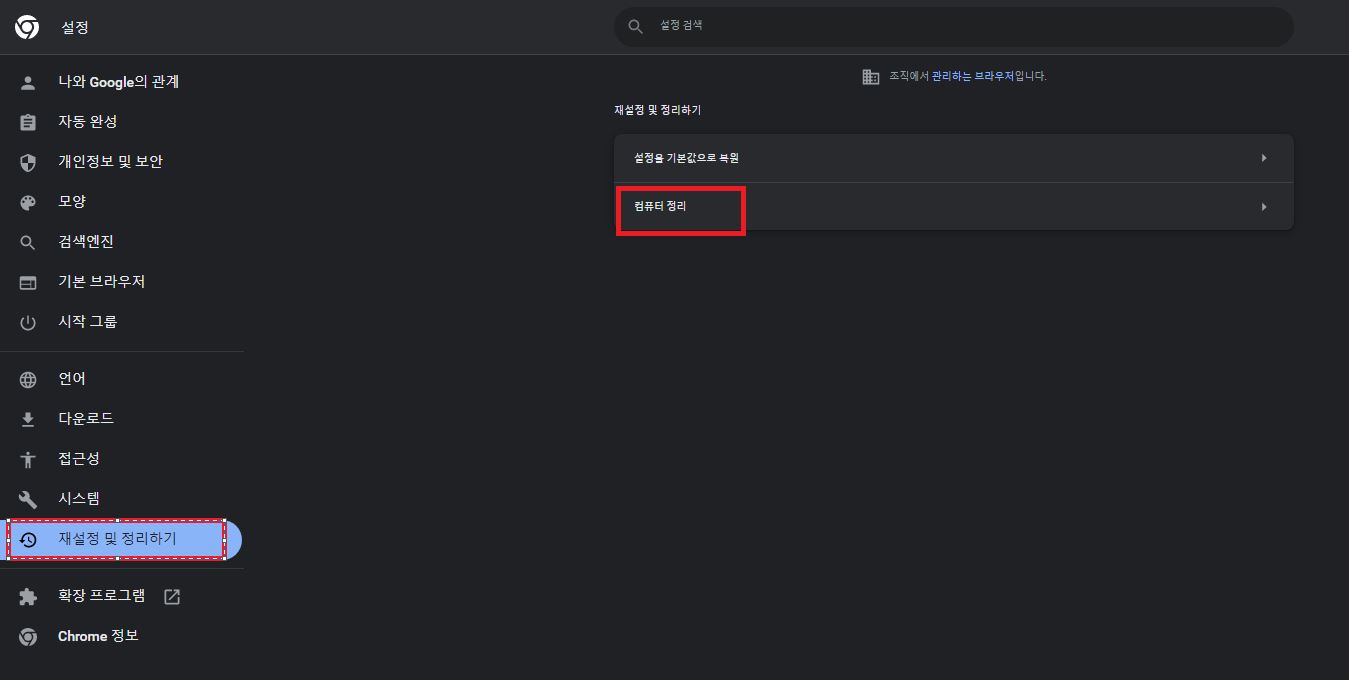
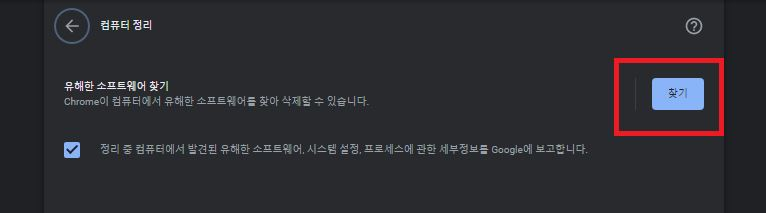
이로써 디스크 정리에 대해 알아봤는데요 이 방법으로 디스크를 최적으로 관리해보시길 추천드립니다
긴 글 읽어주셔서 감사합니다
도움이 되셨다면 이만...
'IT' 카테고리의 다른 글
| Windows 바탕화면 아이콘 찾기 표시(제어판,컴퓨터,휴지통,네트워크) (6) | 2022.10.05 |
|---|---|
| Microsoft Teams 설치 및 오류 [오류코드 42b 등] (7) | 2022.10.04 |
| 애드센스 승인" 사이트가 다운되었거나 사용할 수 없음 " 뜨다!! (10) | 2022.09.30 |
| 오류 코드 0x80004005 해결방법 (5) | 2022.09.30 |
| 오류 코드 224003 간단 해결방법 (오류 코드 232404 ,오류 코드 232011) (4) | 2022.09.30 |




댓글